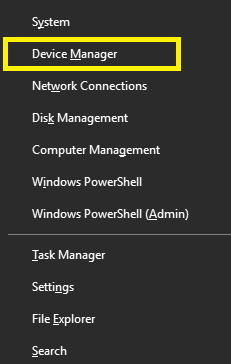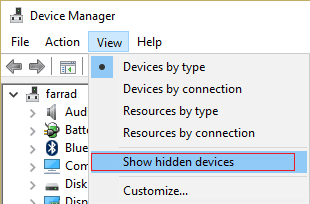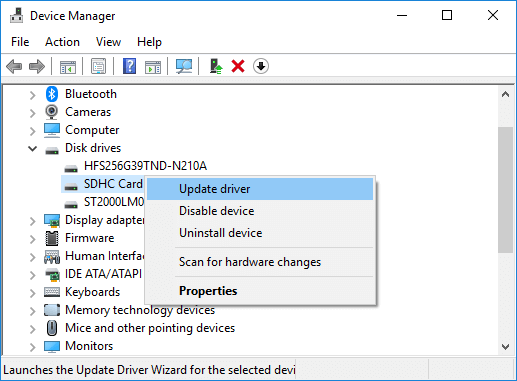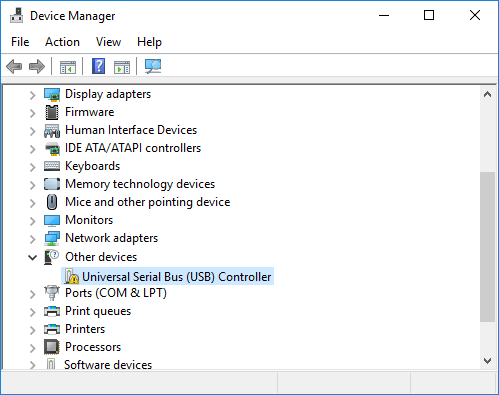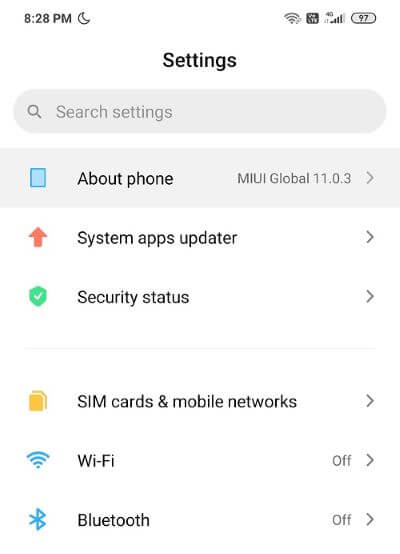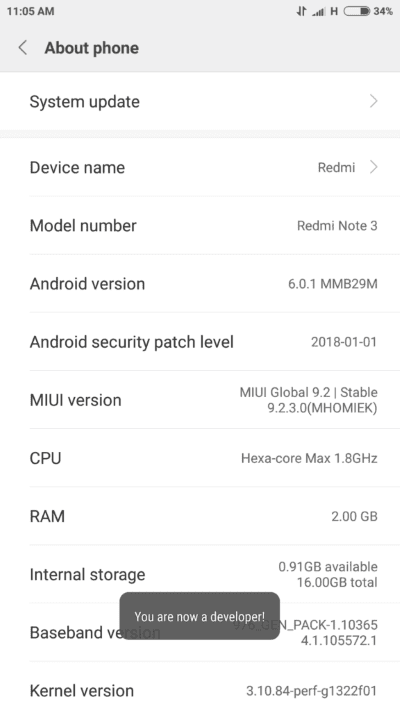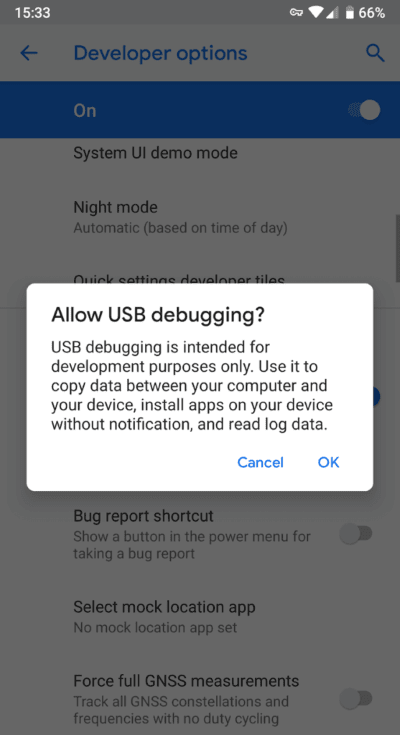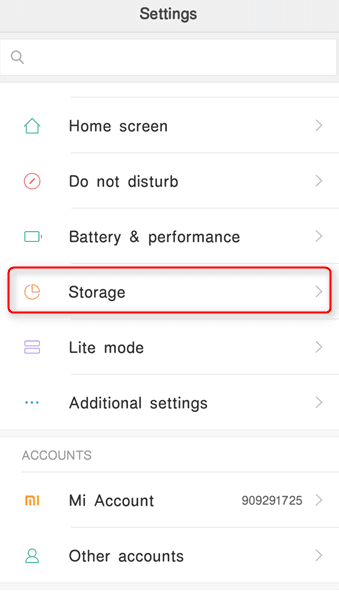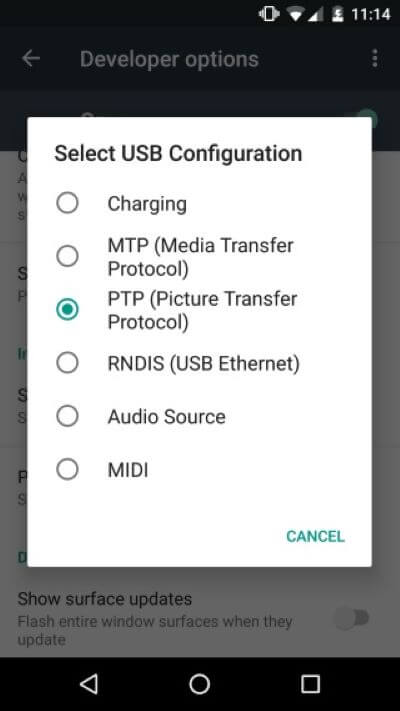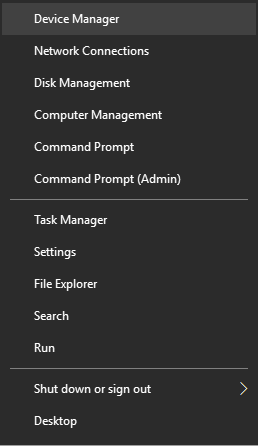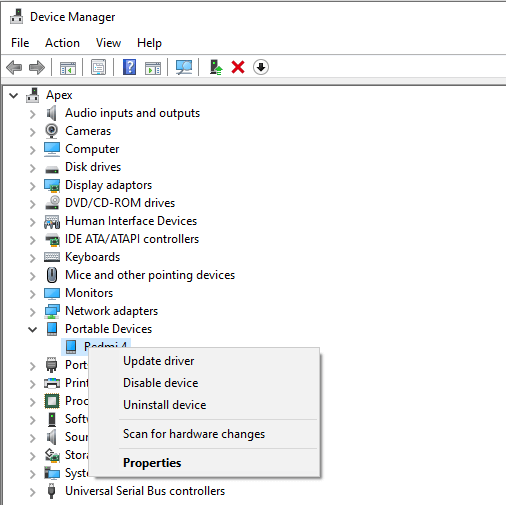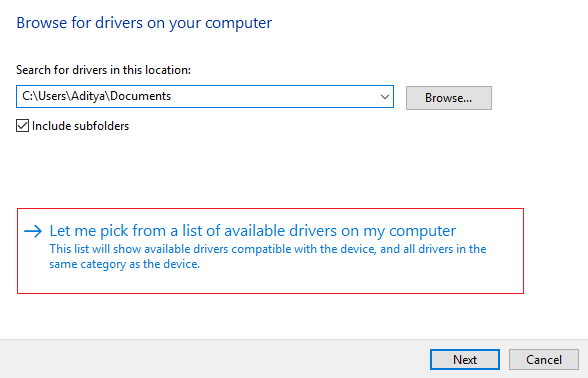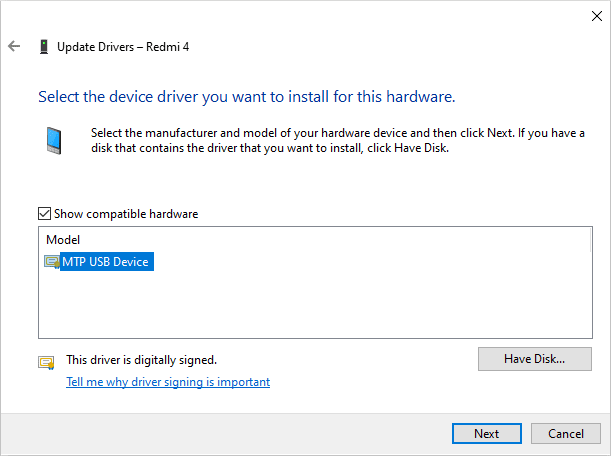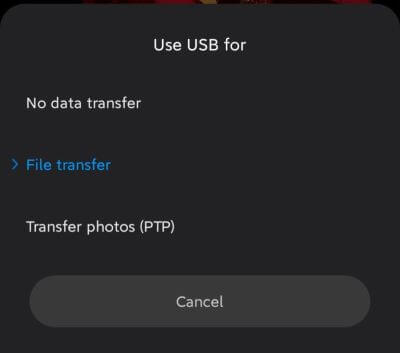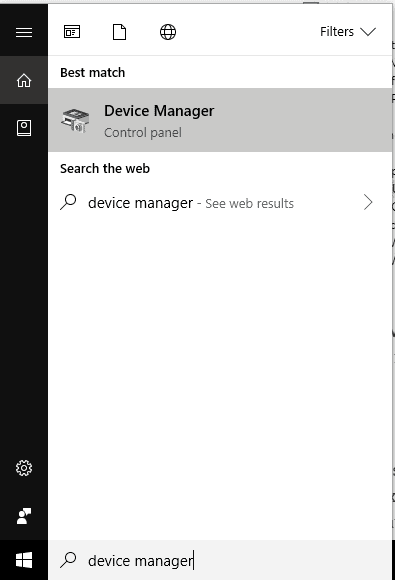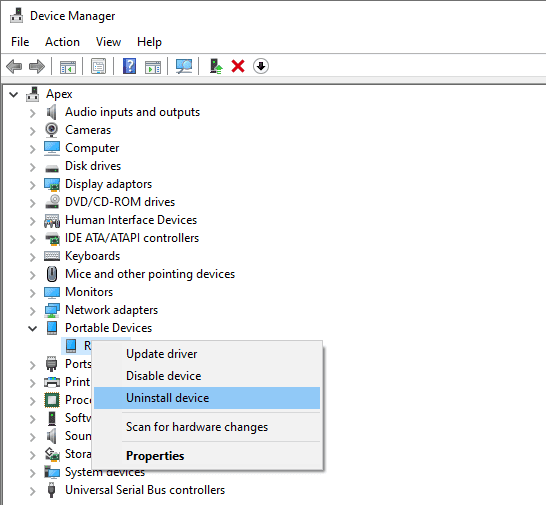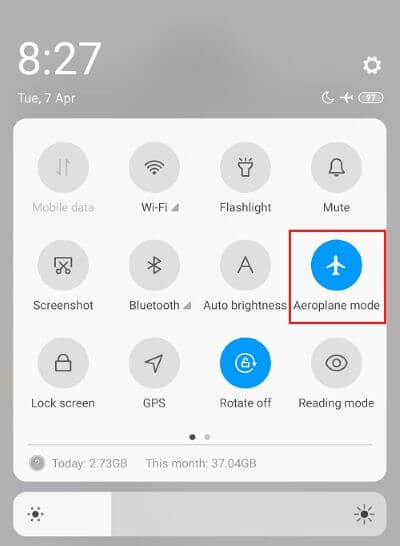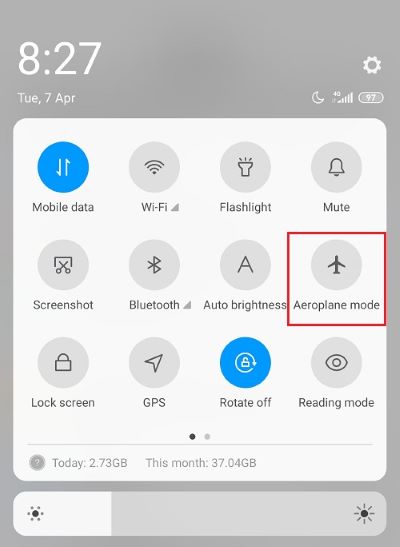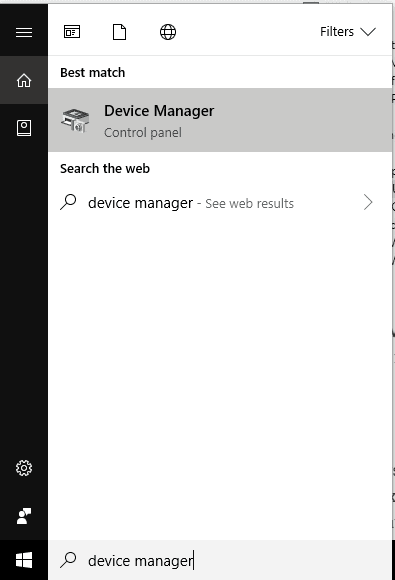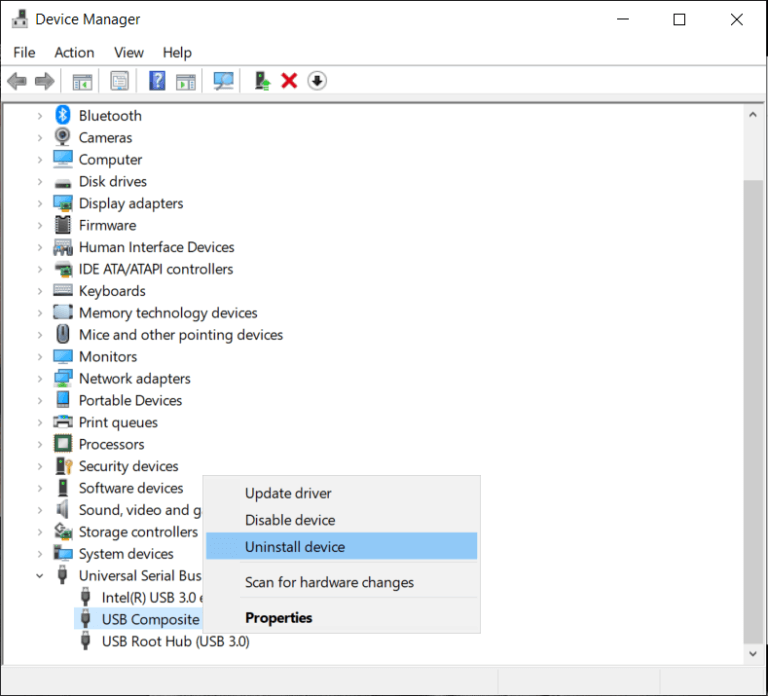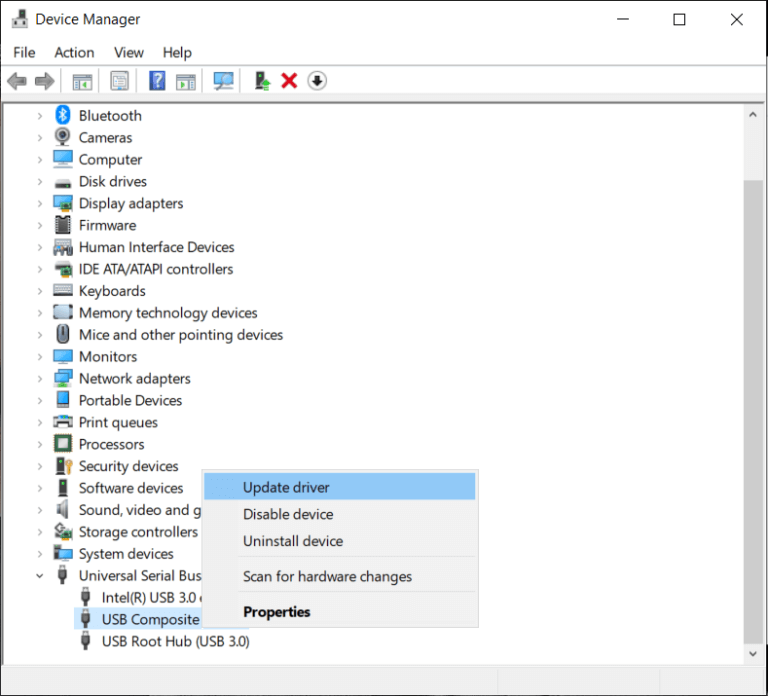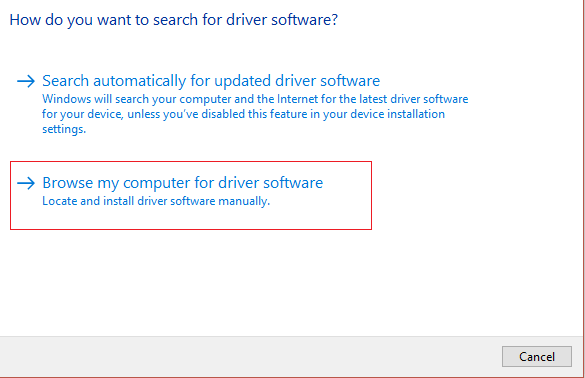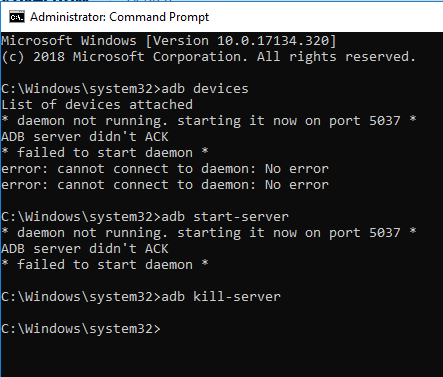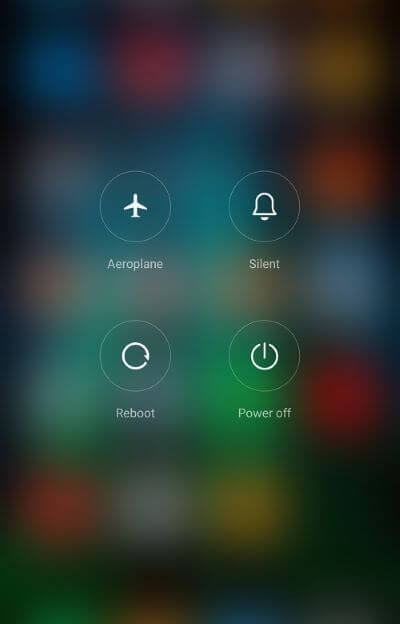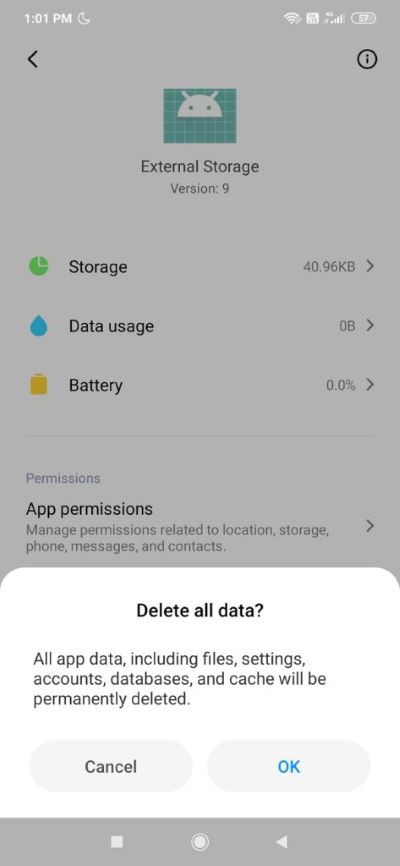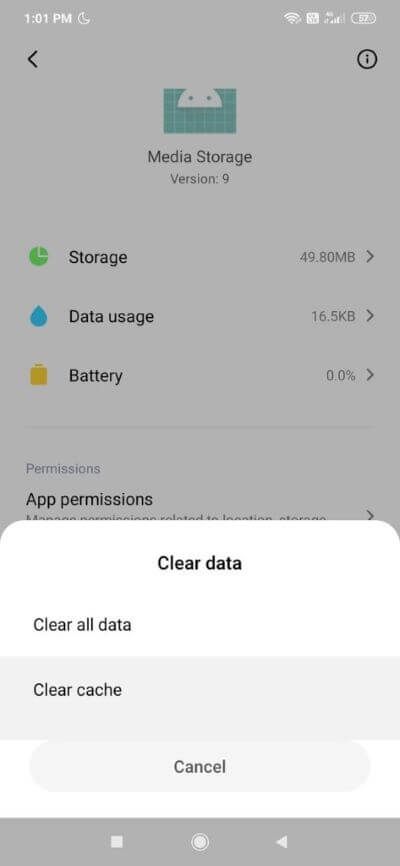Un correctif de téléphone Android non reconnu sur Windows 10
Le téléphone Android n'est pas reconnu
Votre téléphone Android n'est-il pas reconnu sur Windows 10? Au lieu de cela, votre téléphone ne se charge que lorsque vous vous connectez à votre ordinateur? Si vous êtes confronté à ce problème, vous devez essayer notre guide car nous avons discuté de 15 façons différentes de résoudre ce problème particulier. Lisez seul!
Les téléphones Android sont le bonheur, non? C'est juste une boîte implacable et sans faille de bonheur sans fil avec des fonctionnalités sans fin. De l'écoute à des chansons incroyables, en regardant des vidéos impressionnantes en ligne, ou même en capturant le «selfie parfait», il vous donne tout. Mais lorsque la mémoire interne est pleine et que la carte SD est raccourcie, vous devez transférer ces fichiers sur votre ordinateur. Mais que se passe-t-il lorsque Windows 10 ne reconnaît pas votre téléphone? Déchirant, non? Je sais.
Habituellement, lorsque vous connectez un téléphone Android à Windows, il le vérifie en tant qu'appareil MTP Et suivez plus.
Le partage de contenu a été amélioré avec les ordinateurs de bureau et portables au cours des dernières années, et bien que cela puisse se faire sans fil, les utilisateurs préfèrent utiliser un câble traditionnel car les transferts de fichiers se produisent beaucoup plus rapidement et plus efficacement, c'est-à-dire qu'il y a peu ou pas de risque de déconnexion.
Cependant, le transfert de fichiers peut ne pas toujours fonctionner comme prévu. Il y a eu de nombreux rapports indiquant qu'un appareil Android ne pouvait pas être reconnu / découvert sur le bureau ou l'ordinateur portable. Il s'agit d'un problème courant chez de nombreux utilisateurs d'Android.
Réparer un téléphone Android non reconnu sur Windows 10
Il s'agit d'une plainte très courante de nombreux utilisateurs d'Android et nous sommes, comme toujours, là pour vous sortir de ce pétrin. Voici quelques percées qui vous aideront à résoudre ce problème.
Méthode 1: changez le port USB et redémarrez vos appareils
Il est possible que le port auquel votre appareil est connecté ne fonctionne pas correctement. Dans ce cas, le basculement vers un autre port USB peut être efficace. Si l'appareil apparaît sur le système dès qu'il est connecté, le problème vient de l'autre port USB auquel l'appareil a été connecté pour la première fois.
Si cela ne fonctionne pas, essayez de redémarrer les deux appareils, tels que l'appareil Windows 10 et un appareil Android. Cela devrait bien fonctionner.
Méthode 2: utilisez le câble USB d'origine
Parfois, l'erreur peut se trouver à l'intérieur du câble USB. Il est difficile de déterminer le problème en vérifiant simplement le câble de l'extérieur et s'il est prouvé que le câble est défectueux, il est conseillé d'obtenir un nouveau câble au lieu de chercher des problèmes avec lui. Obtenez un nouveau câble USB et utilisez-le pour connecter votre appareil à l'ordinateur. Si le périphérique apparaît dans l'Explorateur de fichiers, le problème est résolu.
Sinon, il s'agit d'un problème logiciel et n'a rien à voir avec le matériel.
Méthode 3: vérifier les pilotes Windows 10
Un pilote défectueux peut être l'une des causes de ce problème. De plus, Windows 10 ne reconnaît pas les téléphones Android, qui ont des pilotes corrompus ou incorrects. De nos jours, la plupart des appareils Android utilisent des pilotes de protocole de transfert de média de base pour garantir l'accès à la fois au stockage interne et aux cartes SD. Le pilote doit être à jour sinon il peut créer un problème.
Voici les étapes pour mettre à jour les pilotes sur Windows 10:
Étape 1: Connectez votre téléphone via USB.
Étape 2: Faites un clic droit sur un menu Commencer Et cliquez Gestion des appareils.
Étape 3: Clique sur عرض Et permettre Afficher l'option des appareils cachés.
Étape 4: Développez tous les appareils mobiles, cliquez avec le bouton droit sur le stockage externe et sélectionnez Mettre à jour le logiciel du pilote.
Étape 5: Le chauffeur démarrera à Se mettre à jour automatiquement.
Étape 6: Maintenant, en bas, vous verrez les périphériques Universal Serial Bus.
Étape 7: Faites un clic droit sur l'icône Android et sélectionnez Mettre à jour le pilote Pour démarrer le processus de mise à jour du pilote.
Si votre téléphone Android crée toujours un problème lorsqu'il est connecté à Windows 10, désinstallez simplement tous les pilotes et Windows commencera à mettre à jour les pilotes automatiquement au redémarrage du système. Vous devriez pouvoir réparer un téléphone Android non reconnu dans un problème Windows 10, sinon, passez à la méthode suivante.
Méthode 4: activer le débogage USB
Parfois, l'activation du débogage USB peut aider à résoudre le problème, et de nombreux utilisateurs ont signalé que cette astuce avait déjà résolu leur problème. Bien que ce soit un long plan, son expérience en vaudra la peine. Vous pouvez trouver cette fonctionnalité dans l'option développeur de votre téléphone et à partir de là, vous pouvez l'activer. Il n'est pas nécessaire d'activer toutes les options dans la section de débogage USB.
Voici les étapes pour activer le débogage USB sur un appareil Android:
Étape 1: Accédez aux paramètres et recherchez sur le téléphone / système.
Étape 2: Maintenant, appuyez sur Numéro du bâtiment (7 fois).
Étape 3: Se référer à Configuration Où vous verrez Options pour les développeurs.
Étape 4: Il vous suffit de trouver et d'activer le débogage USB. Vous allez maintenant partir! =
Méthode 5: configurer les paramètres de connexion USB
Il y a de fortes chances que ce problème se produise en raison des paramètres de détraquage. La fixation de ces paramètres peut fonctionner pour vous. Pendant que votre téléphone est connecté à un ordinateur, vous devrez peut-être basculer entre les différentes options de connexion plusieurs fois avant que Windows ne reconnaisse le périphérique Android comme un périphérique multimédia distinct.
Voici quelques instructions pour vous aider à modifier vos paramètres USB:
Étape 1: Cliquez Paramètres Sur votre téléphone, puis recherchez Stockage Dans la liste ci-dessous.
Étape 2: Appuyez sur le bouton icône plus dans le coin supérieur droit et sélectionnez Connexion ordinateur USB.
Étape 3: Maintenant, sélectionnez Périphérique multimédia (MTP) Au sein de la composition USB Et cliquez dessus.
Étape 4: Connexion éprouvée Appareil Android Sur votre ordinateur, nous espérons que votre téléphone / tablette sera reconnu.
Méthode 6: installer le pilote de périphérique USB MTP
Cette méthode s'avère être la plus efficace et c'est la raison la plus courante pour laquelle votre appareil n'est pas reconnu par le système. La mise à jour des pilotes MTP (Media Transfer Protocol) résoudra définitivement le problème, et vous pourrez peut-être parcourir le contenu sur votre téléphone mobile et modifier tout ajout ou suppression du contenu si nécessaire.
Suivez ces étapes pour installer le pilote de périphérique USB MTP:
Étape 1: Clique sur Touche Windows + X Sur le clavier et sélectionnez Gestionnaire de périphériques De la liste.
Étape 2: Développez les appareils mobiles en cliquant sur la flèche à gauche et recherchez votre appareil (appareil Android).
Étape 3: Clic droit Votre appareil Et sélectionnez Mettez à jour le pilote.
Étape 4: Cliquez sur Parcourir l'ordinateur pour le logiciel du pilote.
Étape 5: Cliquez "Permettez-moi de choisir parmi une liste de pilotes disponibles sur mon ordinateur" .
Étape 6: Dans la liste suivante, sélectionnez un appareil USB MTP Et presse Suivant.
Étape 7: Une fois l'installation terminée Le conducteur , Redémarrez votre ordinateur.
Étape 8: L'ordinateur devrait maintenant reconnaître votre appareil Android.
Si votre appareil n'est toujours pas reconnu, il est recommandé de désinstaller et de réinstaller le pilote.
Méthode 7: connectez le téléphone en tant que périphérique de stockage
Si votre appareil n'apparaît pas dans "مستكشف الملفات, Le problème peut être lié à la façon dont l'appareil est connecté au système. Lors de l'appel, le téléphone offre deux options sur ce qu'il faut faire avec l'appareil, comme MTP , etLivraison uniquement , et PTP , et MIDI , Etc. pour utiliser votre ordinateur comme source d'alimentation, ou l'utiliser pour transférer des médias et des fichiers, ou l'utiliser uniquement pour transférer des images.
Étape 1: Connectez votre téléphone à l'ordinateur.
Étape 2: Maintenant, un menu déroulant apparaîtra à l'écran avec de nombreuses options, parmi lesquelles vous devez sélectionner File Transfer ou MTP.
Remarque: les options varient d'un périphérique à l'autre et peuvent avoir des noms différents pour des options telles que le Gestionnaire de fichiers de périphérique ou les fichiers de transfert.
Méthode 8: essayez de désinstaller les pilotes Android
Si le téléphone Android n'est pas reconnu après la mise à jour du pilote, il est recommandé de désinstaller et de réinstaller le pilote. Ceci est fait pour s'assurer que les pilotes sont installés correctement et si les pilotes installés sont déjà corrompus, la réinstallation résoudra probablement le problème.
Suivez ces étapes pour le désinstaller:
Étape 1: Connectez votre appareil Android via le port USB à votre ordinateur et ouvrez le Gestionnaire de périphériques.
Étape 2: En Gestionnaire de périphériques , Accédez à votre appareil Android. Vous pouvez le trouver sous d'autres appareils ou appareils portables.
Étape 3: Cliquez simplement avec le bouton droit sur le nom de l'appareil et sélectionnez Désinstaller.
Étape 4: Après la désinstallation Déconnectez votre smartphone.
Étape 5: Essayez de le reconnecter à nouveau et attendez que Windows 10 réinstalle automatiquement les pilotes. L'appareil Android devrait maintenant se connecter et fonctionner comme prévu.
Étape 6: Vous devriez pouvoir réparer un téléphone Android non reconnu dans Windows 10, sinon, passez à la méthode suivante.
Méthode 9: connectez le téléphone en tant que périphérique USB de stockage de masse
Si aucun des éléments ci-dessus ne fonctionne, essayez de connecter votre téléphone en tant que périphérique de stockage de masse USB. Pour connecter votre smartphone en tant que périphérique de stockage de masse USB, procédez comme suit:
Étape 1: Aller à Paramètres Sur votre téléphone et appuyez sur sur plus من Paramètres.
Étape 2: Maintenant, sélectionnez USB Utilities et cliquez sur Connectez le stockage au PC.
Étape 3: Cliquez ensuite sur Exécuter Stockage USB. Vous devrez peut-être brancher ou déconnecter votre téléphone Android pour installer les pilotes nécessaires.
Espérons que, après avoir suivi les étapes mentionnées ci-dessus, vous serez en mesure de résoudre le problème inconnu de téléphone Android.
Méthode 10: passer en airplane mode
Cette solution simple a fonctionné pour de nombreux utilisateurs, alors sans perdre de temps, voyons comment désactiver le airplane mode sur votre appareil Android:
Étape 1: Déposez la barre d'accès rapide et appuyez sur Mode avion pour l'activer.
Étape 2: Une fois le mode Avion activé, le réseau mobile, les connexions Wi-Fi et Bluetooth, etc. seront déconnectés.
Étape 3: Transférez maintenant tous vos fichiers multimédias et fichiers lorsque le mode Avion est activé.
Étape 4: Une fois le transfert terminé, désactivez le airplane mode.
Cela devrait certainement aider à résoudre le problème du téléphone Android non reconnu dans Windows 10.
Méthode 11: redémarrez votre téléphone en mode Odin
Ce conseil est exclusivement destiné aux utilisateurs d'appareils Samsung car ils sont les seuls à pouvoir utiliser cette fonction car le mode ODIN est limité aux téléphones Samsung uniquement. Vous devez être prudent lorsque vous utilisez le mode ODIN, sinon cela pourrait endommager l'appareil. Cet outil est utilisé pour flasher les appareils Android et doit être utilisé avec grand soin.
Pour utiliser le mode ODIN exclusif, procédez comme suit:
Étape 1: Appuyez sur le bouton Volume bas + Écran d'accueil + Boutons d'alimentation et maintenez-le enfoncé pour démarrer votre téléphone.
Étape 2: Appuyez maintenant sur Volume Up et connectez Android à l'ordinateur
Étape 3: Laissez-le installer automatiquement les pilotes obligatoires.
Étape 4: Vous devrez maintenant retirer la batterie de votre téléphone et redémarrer votre téléphone.
Enfin, connectez votre appareil à un PC Windows 10 et Windows devrait reconnaître votre téléphone.
Méthode 12: l'interface ADB composite peut être un problème
L'interface ADB est une fonctionnalité très importante pour le transfert de fichiers multimédias d'un appareil Android vers un ordinateur. Il est utilisé pour copier des fichiers multimédias d'avant en arrière, exécuter des commandes shell, ainsi que pour installer et désinstaller des applications. Lorsque Windows 10 ne reconnaît pas votre téléphone via USB, vous pouvez compter sur l'interface Composite ADB pour résoudre votre problème.
Suivez les instructions pour le faire:
Étape 1: Ouvert Gestionnaire de périphériques En le recherchant à l'aide de la barre de recherche du menu Démarrer.
Étape 2: Maintenant, allez à Interface Android Composite ADB. Le nom peut varier d'un appareil à l'autre.
Étape 3: Clic droit sur l'interface BAD Véhicule et sélectionnez Désinstaller.
Étape 4: Vérifiez le programme de désinstallation du pilote pour le prochain périphérique.
Étape 5: Maintenant, redémarrez l'ordinateur et essayez de reconnecter l'appareil Android à celui-ci.
Méthode 13: installer manuellement les derniers pilotes USB
Vous pouvez essayer de télécharger des pilotes Google USB Et extrayez les pilotes sur le bureau. Si vous l'avez extrait ailleurs, vous devez noter le site car il sera nécessaire plus tard.
Étape 1: Ouvert Gestionnaire de périphériques, C'est Action , Cliquez Recherchez les mises à jour matérielles.
Étape 2: Maintenant, allez à Interface composite ADB.
Étape 3: Faites un clic droit dessus et sélectionnez Mettre à jour le pilote.
Étape 4: Ensuite, cliquez sur l'option Parcourir mon ordinateur pour le logiciel du pilote.
Étape 5: Accédez à l'emplacement à partir duquel vous avez extrait les pilotes USB de Google et cliquez sur l'option pour inclure les sous-dossiers.
Étape 6: Installez les pilotes, cliquez sur Suivant.
Étape 7: Ouvrez une invite de commande avec des droits d'administration.
Étape 8: Tapez maintenant la commande suivante dans cmd et appuyez sur Entrée après chaque commande:
- Serveur de destruction ADB
- Serveur de démarrage ADB
- Appareils ADB
Étape 9: Cela devrait fonctionner sur votre ordinateur ainsi que sur un appareil Android.
Cette astuce est pour Android 5.0 et supérieur, mais elle peut également fonctionner pour les anciennes versions d'Android.
Méthode 14: redémarrez votre smartphone
Le redémarrage / redémarrage du téléphone est l'une des meilleures solutions de base pour tout remettre en place pour tout problème matériel.
Cela peut être fait en appuyant et en maintenant le "bouton d'alimentation" et en choisissant "Redémarrer".
Cela prendra une ou deux minutes selon le téléphone et résout souvent quelques problèmes.
Méthode 15: supprimer le cache et les données
La suppression du cache et des données indésirables de l'application de stockage externe et du système de stockage multimédia résoudra définitivement le problème. Il s'agit d'une solution qui a obtenu de nombreux "excellents" d'utilisateurs qui ont eu le même problème et elle a été résolue en suivant les étapes mentionnées ci-dessous:
Étape 1: Ouvrez les paramètres de votre téléphone, puis appuyez sur les applications.
Étape 2: Maintenant, cliquez sur les trois points en haut à droite et sélectionnez Afficher toutes les applications.
Étape 3: Cliquez sur stockage externe, puis sur le bouton Supprimer pour le cache et les données.
Étape 4: De même, appuyez sur Stockage multimédia, puis appuyez sur le bouton Supprimer pour le cache et les données.
Étape 5: Une fois cela fait, redémarrez votre téléphone et voyez si vous pouvez réparer un téléphone Android non reconnu dans Windows 10.
Conclusion
Nous espérons que l'utilisation de l'une des méthodes ci-dessus vous aidera à réparer un téléphone Android non reconnu dans Windows 10. Merci de nous faire confiance et de nous avoir fait participer à votre voyage. Si vous avez des questions ou si vous souhaitez ajouter quelque chose dans le guide ci-dessus, n'hésitez pas à contacter dans la section commentaires ci-dessous.